Oblikovanje letakov in ozadij pogosto zahteva ustvarjalne pristope, da pritegne pozornost gledalcev. Posebej učinkovito sredstvo je kontrast barv, ki prevladuje s svetlimi barvami in močnimi kontrasti. V tem vodiču korak za korakom izveš, kako lahko s programom Adobe Photoshop ustvariš tak učinek. Pri tem delaš z različnimi plastmi in mešalnimi načini, da ustvariš impresivne motive, ki so popolni za letake ali spletne projekte.
Najpomembnejša spoznanja
- Z mešalnimi načini "Barvni mehčanec" in "Barvni ojačevalec" dosežeš impresivne kontraste barv.
- Spreten uporab izvornih mask ti omogoča, da poudariš ali zatemniš določena območja.
- Učinek prelivanja variira intenzivnost barv in lahko poskrbi za dinamičen prikaz.
Korak-po-korak vodnik
Najprej svojo neobdelano sliko naloži v Photoshop. V tem primeru uporabljamo preprosto izhodiščno sliko in jo spreminjamo v umetniški motiv, ki takoj pritegne pozornost.

Prvi korak je, da pretvoriš svojo ozadnjo plast v običajno plast. To narediš tako, da klikneš z desnim miškinim gumbom na ozadnjo plast in izbereš "Ustvari plast iz ozadja".
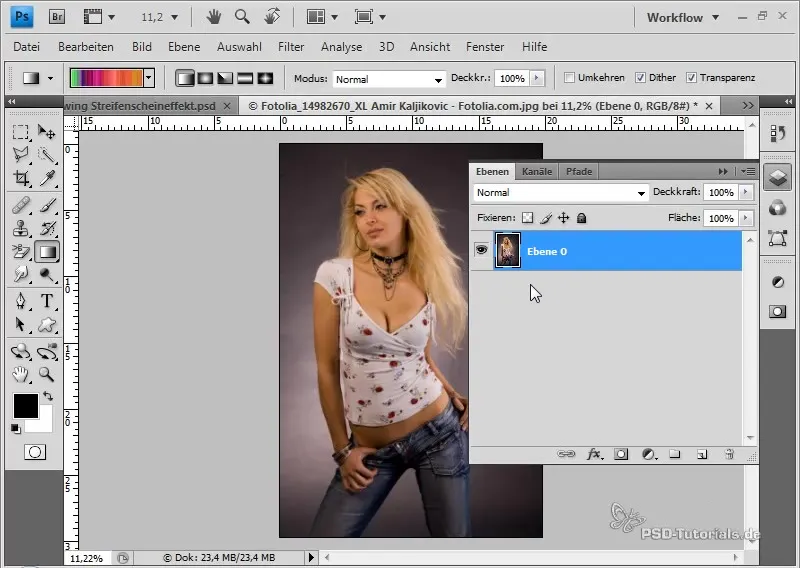
Zdaj lahko sliko urejaš z načinom "Barvni mehčanec". Ta način poskrbi, da se barve na območjih, ki jih spreminjaš, zdijo temnejše in poveča nasičenost. Preprosto izbereš ustrezno možnost med napolnjenimi metodami.
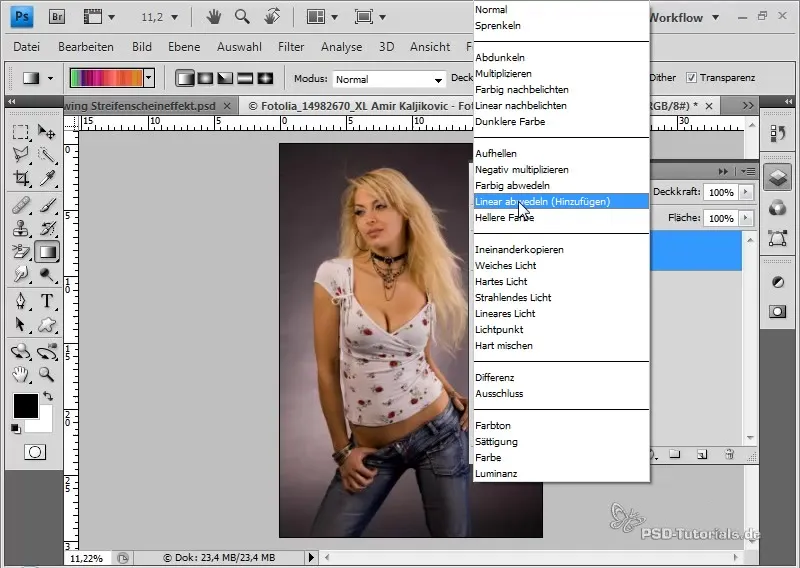
Če želiš bolje razumeti učinke teh metod, uporabi način "Barvni ojačevalec", ki poveča nasičenost in ohranja izvorne barve. Ta kombinacija dveh različnih možnosti mešanja ti pomaga doseči žive barve.
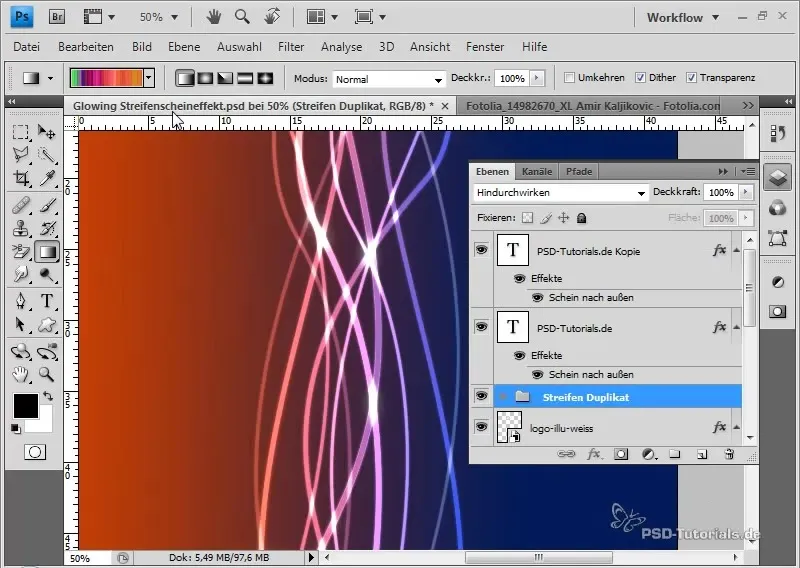
Kot naslednje ustvari novo plast tako, da klikneš ikono plasti spodaj v pladnju z orodji. Z uporabo "Ctrl" med klikom se nova plast postavi neposredno pod trenutno izbrano plastjo.
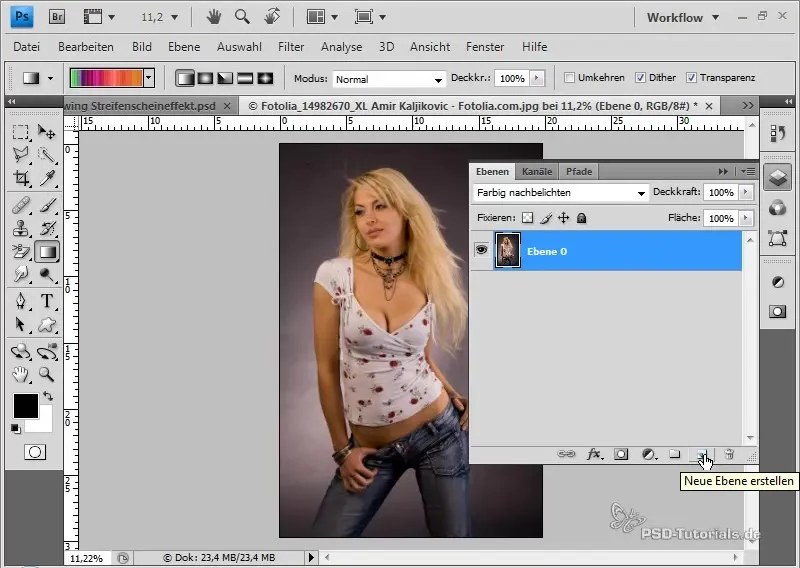
Zdaj izberi orodje za prelivanje iz orodne vrstice. V možnostih prelivanja nastavi tip na "Šum", da ustvariš želeno črtasto prelivanje. Spreminjaj robove in ostrino preliva, da dosežeš želene prehode.
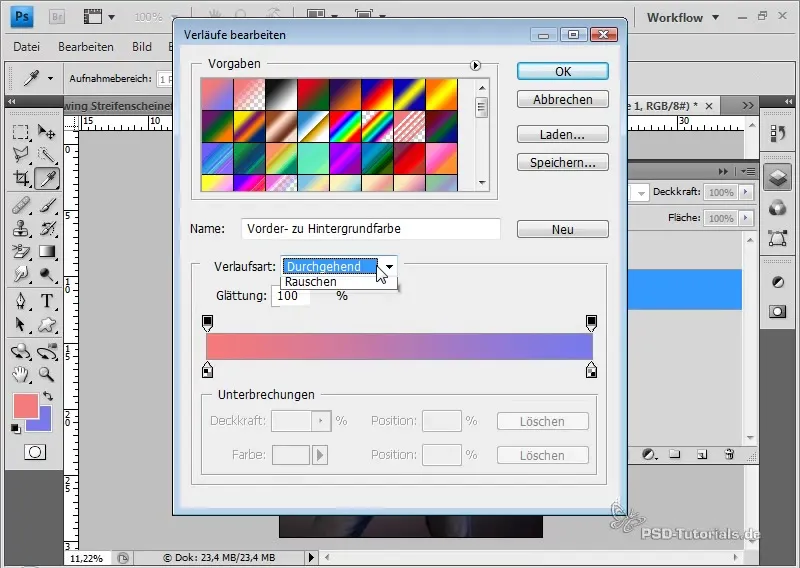
Med nanosom prelivanja je pomembno nadzirati nasičenost barv, da se prepreči prekomerna intenzivnost barv. Prav tako imaš možnost, dodatno prilagoditi barvni prehod, da dosežeš popoln videz.
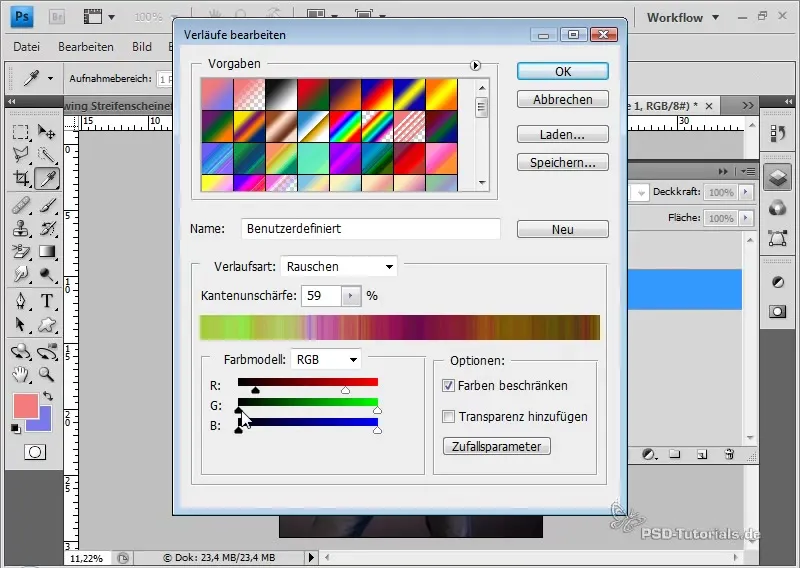
Če želiš okrepiti barve slike, je smiselno poudariti območje z gubami in bluzo. Podvoji trenutno plast, da ustvariš novo uredljivo plast.
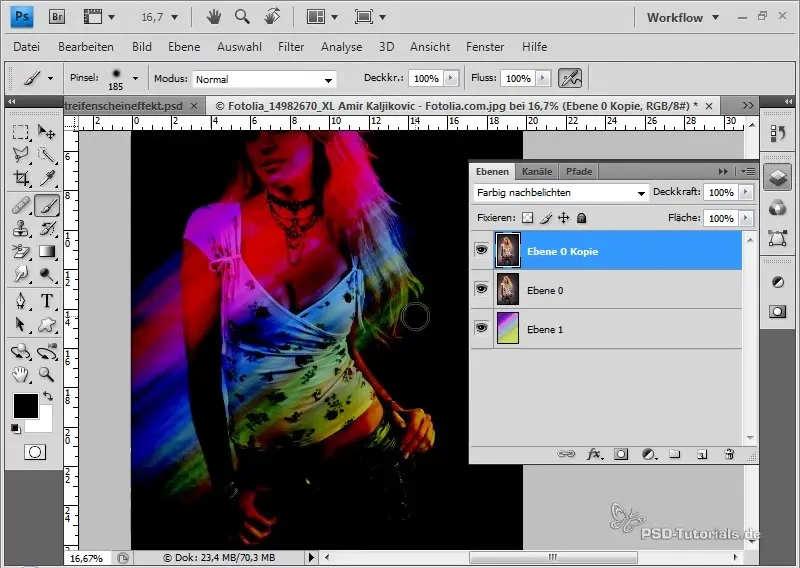
Novi plasti z dvojnikom dodaj masko plasti in jo napolni s črno barvo, da skriješ slikovne informacije spodaj. S slikanjem s mehko krtačo v beli barvi lahko ponovno obnoviš vidnost podvojene plasti na želenih mestih.
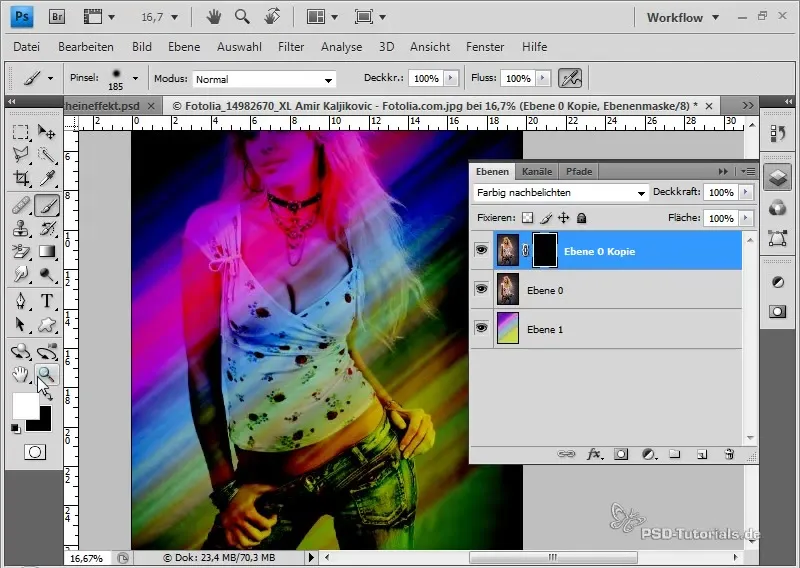
Zdaj, da optimiziraš celoten videz, ponovno podvoji obdelano plast in jo postavi povsem na vrh skladovnic plasti. Tudi tej plasti dodeli način "Barvni ojačevalec", da osvetli barve in doseže dramatičen učinek.
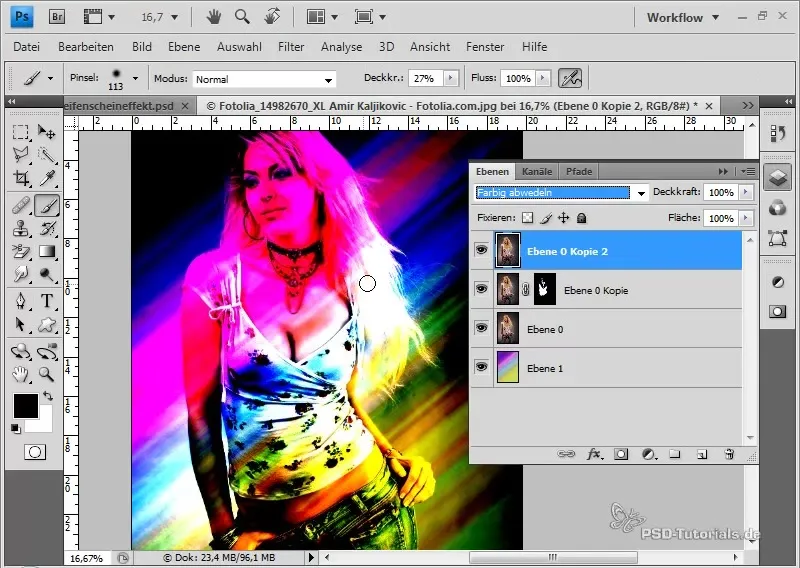
Če se ti zdijo poteze obraza in barve premočne, obstaja način zmanjšanja magenta ali rožnatih tonov prek prilagoditvene plasti "Otenek/Nasičenje". Enostavno pomakni drsnik za odtenek v levo, dokler ne dosežeš zadovoljive prilagoditve.
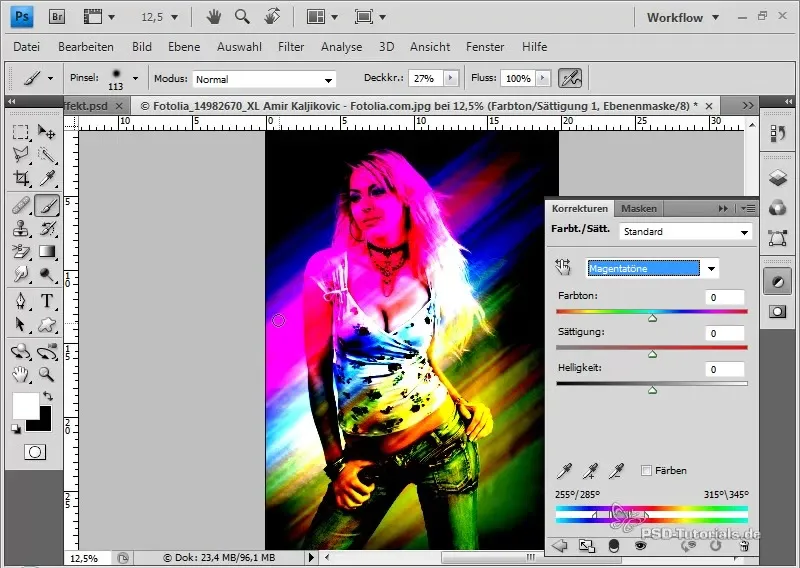
Za nadaljnje izboljšanje preliva lahko ustvariš še eno plast pod modelsko plastjo, da bi učinek ciljano omejil ali razširil. Začni z nizko prekrivnostjo (približno 10%) obdelovati temnejše predele s črno barvo in svetlejše predele s belo barvo.
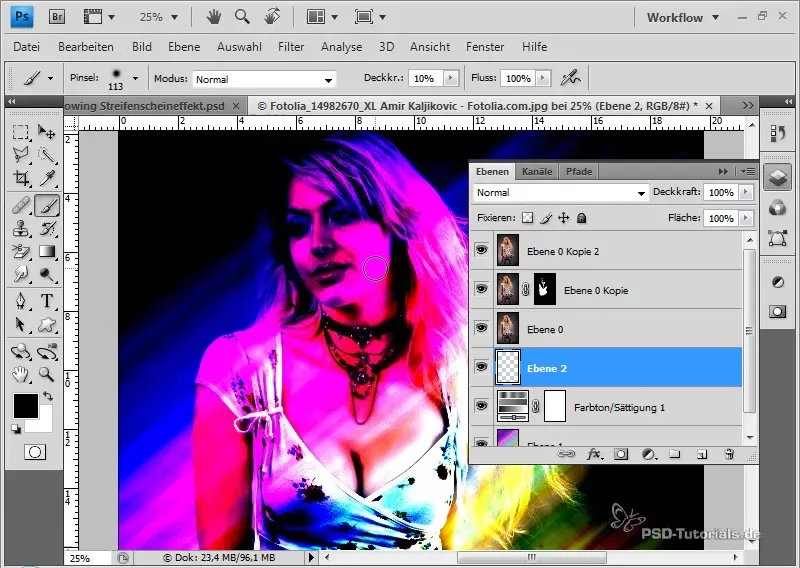
Pomembno je najti ravnotežje med črnimi in belimi toni, da dosežeš želeni učinek. Uporabi teksturirane čopiče, da ustvariš več globine in dimenzije.
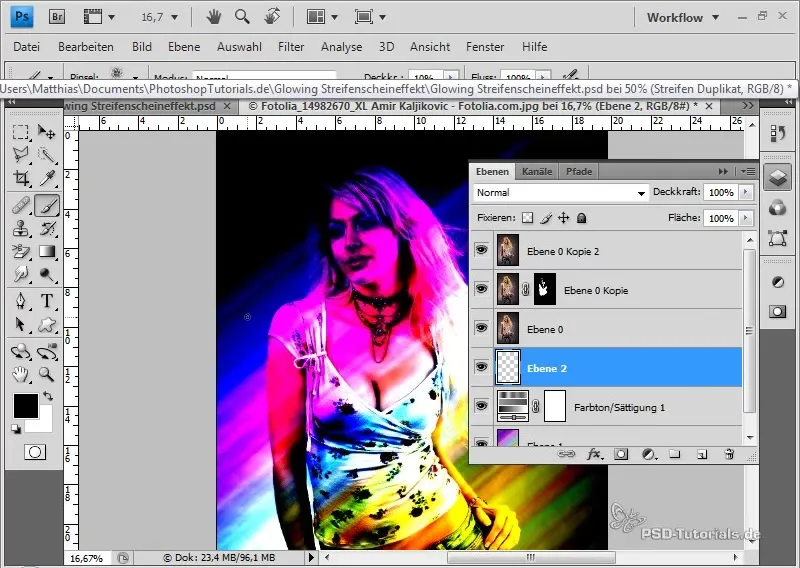
Zadnje izboljšanje lahko dosežeš z ustvarjanjem pametnega objekta, ki ti omogoča prilagajanje svetlobnih učinkov na prilagodljiv način, ne da bi spreminjal originalno plast.
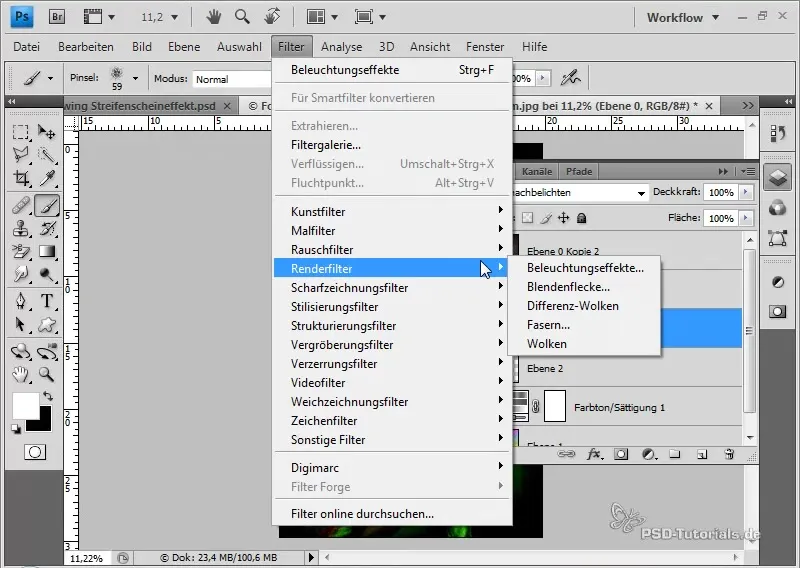
Z uporabo "Učinkov osvetlitve" v obliki pametnega filtra dobiš dvostranski nadzor nad vsakim vidnim delom ozadja. To je ključnega pomena, da se zagotovi, da je učinek optimalno primeren za tvoj končni projekt.
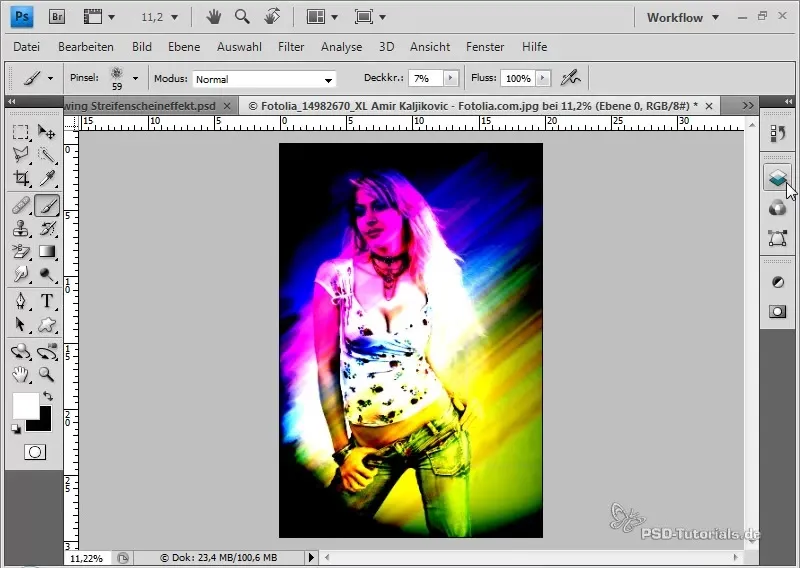
Ko vse izgleda tako, kot si si zamislil, lahko ponosno predstaviš rezultat. Hitro oblikovanje v dveh minutah lahko sprosti tvojo ustvarjalnost in ti pomaga oblikovati privlačna ozadja za letake.
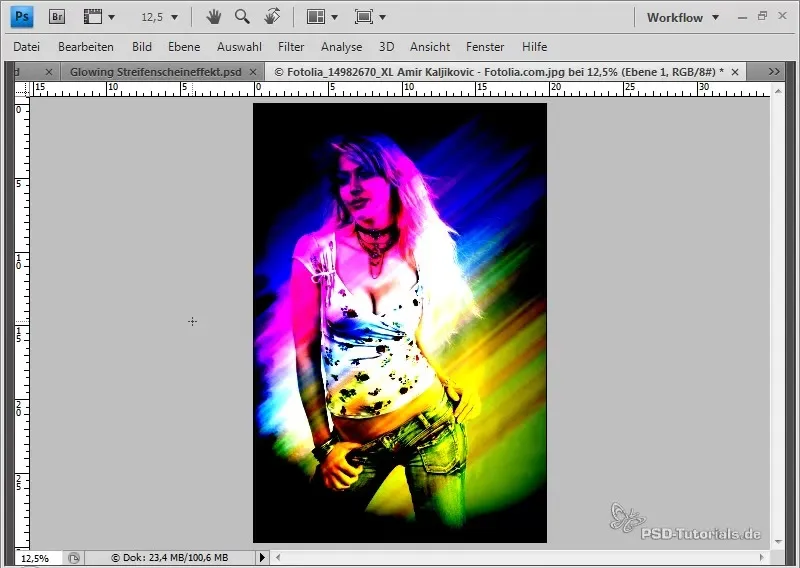
Povzetek
Z uporabo teh korakov si se naučil, kako ustvariti vznemirljiv videz kontrasta barv. Uporabil si različna orodja in nastavitve v Photoshopu, da si dosegel žive učinke, ki so odlični za oblikovanje letakov ali digitalnih ozadij.
Pogosta vprašanja
Kako podvojim plast v Photoshopu?Izberi plast in pritisni "Ctrl + J" na tipkovnici.
Kakšna je razlika med "Barvanje ožemanje" in "Barvanje požemanje"?"Barvanje ožemanje" poveča nasičenost in potemni barve, medtem ko "Barvanje požemanje" poveča nasičenost in osvetli barve.
Kako lahko geografsko prilagodim barve na svoji sliki?Dodaj "Otenek/Nasičenost" nastavitveno plast in prilagodi drsnike.
Ali lahko učinke spreminjam kasneje?Da, če uporabiš učinke kot pametni objekt, jih lahko kadar koli urediš.
Kako ustvarim prehod, ki dobro izgleda?Preizkusi različne nastavitve prehoda in barve, da dosežeš najboljši učinek.


